u盘启动系统安装
- 分类:重装教程 回答于: 2021年05月10日 15:27:14
u盘启动系统安装?U盘重装系统是很多朋友都会使用到的系统重装方法,但是一些小白用户还是不清楚怎么操作的,所以今天我们一起来看看u盘启动系统安装的操作方法吧。
视频教程:
图文教程:
U盘重装系统准备:
1、8g以上的U盘
2、一台可以正常上网的电脑,用来制作U盘启动工具。
重装教程:
1、首先我们在小白一键重装系统官网下载小白一键重装系统软件;
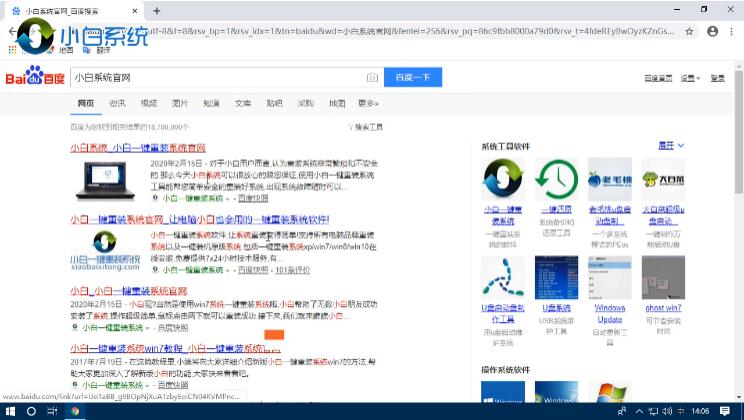
2、插上U盘后,然后我们打开小白重装系统软件==》制作系统==》选择U盘==》选择一个自己喜欢的系统==》开始制作。(备注:U盘制作,会格式化U盘,建议备份好重要的资料)

3、此时电脑就会开始下载windows系统,和制作U盘启动盘。耐心等待制作完成即可。(制作完后,可以查看自己电脑启动快捷键是什么)
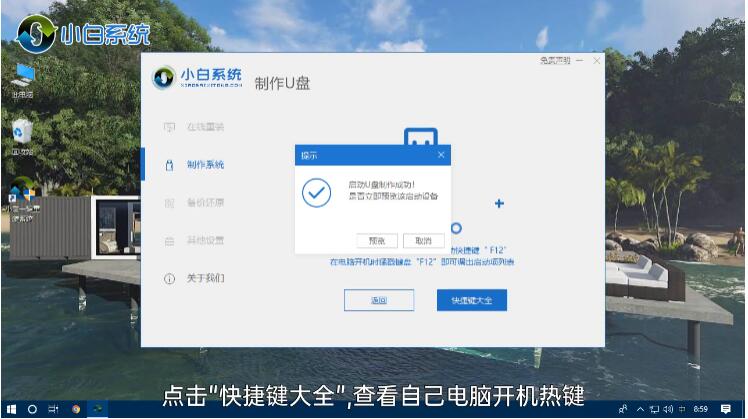
4、制作完成后,将制作好的U盘插到需要重装系统的电脑中,开机时,狂按电脑启动快捷键。
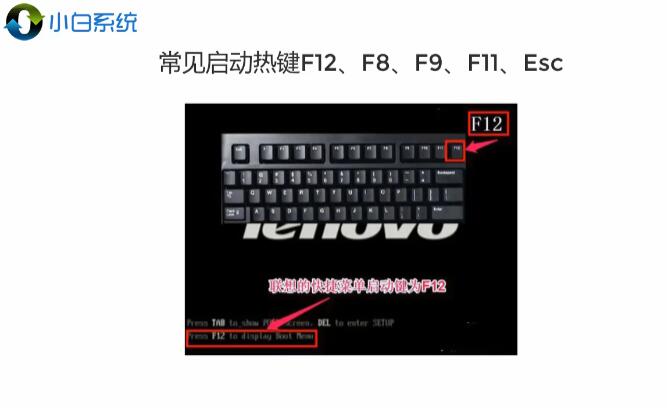
5、然后选择U盘启动盘进入PE系统 ==》 使用方向键,选择第一个。
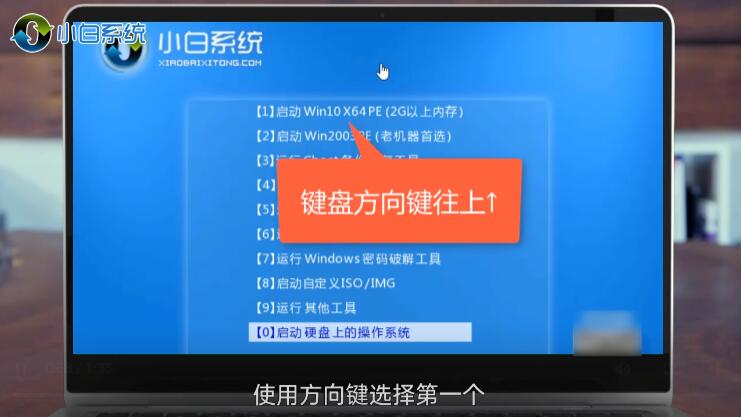
6、进入到pe系统后,在小白装机工具中选择一个系统安装C盘 ==》点击开始安装。
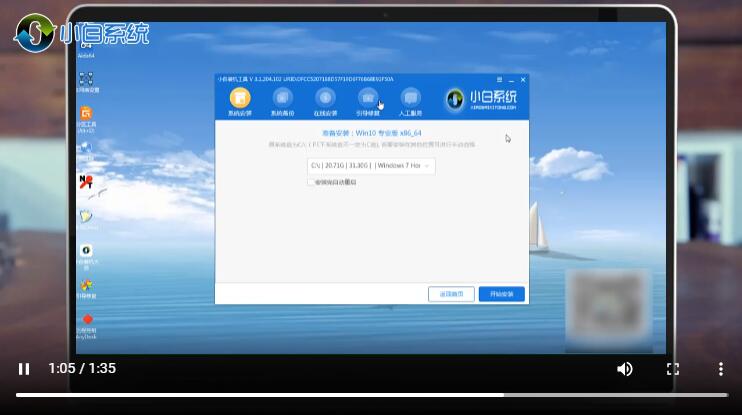
7、接下来,小白工具就会将windows系统安装到C盘,这个时间比较长,耐心等待安装完成即可。
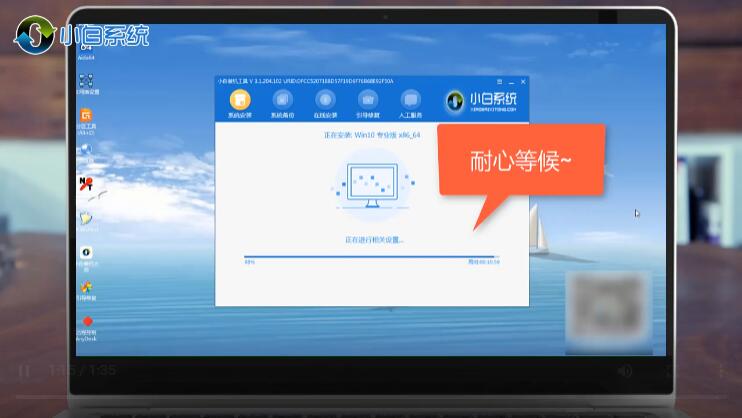
以上就是有小白一键重装系统装机大师带来的u盘系统盘制作教程的全部内容,希望可以提供帮助。
 有用
26
有用
26


 小白系统
小白系统


猜您喜欢
- u盘重装系统步骤2021/05/11
- 戴睿笔记本重装系统教程2021/05/24
- 一键重装win8系统步骤教程2022/06/21
- 雷蛇笔记本重装系统教程2021/05/24
- 外星人笔记本重装系统教程..2021/05/25
- 电脑重装怎么操作2021/05/18
相关推荐
- 新组装电脑之后怎么装系统视频教程..2021/05/31
- 如何用u盘安装系统2021/05/10
- 新电脑怎么装系统2021/06/12
- 系统重装操作步骤2021/05/15
- 小白三步装机版xp教程2020/12/22
- 电脑重装怎么操作2021/05/18














 关注微信公众号
关注微信公众号



